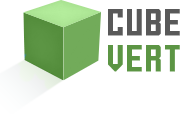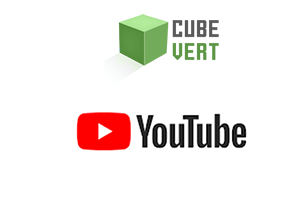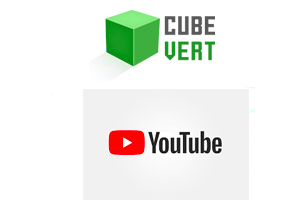Pour une chaîne YouTube, les commentaires sont le seul outil d’interaction du Youtubeur avec ses abonnés. Il peut arriver que les commentaires sur YouTube soient désactivés sans votre intervention.
En effet, lorsque vous publiez une nouvelle vidéo, vous ne voyez plus les commentaires.
Par ailleurs, pour activer les commentaires sur toutes vos vidéos YouTube sur pc et mobile, suivez notre tutoriel.

Activation des commentaires YouTube sur PC
L’activation des commentaires vous permet d’autoriser vos abonnés à laisser leurs avis ou suggestions sous vos vidéos. Généralement, les commentaires sont activés par défaut lors de la création de votre chaîne YouTube.
Toutefois, si cette option n’est pas activée, vous pouvez facilement l’activer en suivant cette démarche :
- Connectez-vous d’abord à YouTube Studio en indiquant vos codes d’accès.
- Puis, dans le menu à gauche, cliquez sur la rubrique Paramètres.
- Cliquez respectivement sur Communauté et Paramètres par défaut.
- Sélectionnez les paramètres par défaut
- Si vous avez l’onglet Communauté, choisissez les paramètres par défaut dans la section Commentaires de votre chaîne.
- Si n’avez pas cet onglet, choisissez les paramètres par défaut pour les nouvelles vidéos mises en ligne dans la section Commentaires sur vos nouvelles vidéos.
En outre, vous avez la possibilité d’activer les commentaires pour des vidéos et les désactiver pour d’autres.
Lorsque vous téléchargez une vidéo pour la mettre en ligne, vous pouvez activer la publication de commentaire sous cette vidéo.
Si la vidéo à laquelle vous souhaitez activer les commentaires est déjà partagée sur votre chaîne, suivez ces étapes :
- Dans le menu de gauche, cliquez sur Contenu.
- Cliquez sur la miniature d’une vidéo.
- Cliquez sur l’onglet Plus d’options.
- Dans la section Commentaires et avis, choisissez les paramètres de votre choix.
- Sauvegardez l’activation des commentaires en cliquant sur le bouton Enregistrer.
Comment faire apparaitre les commentaires sur téléphone ?
L’activation des commentaires sur tablette ou smartphone n’est pas facile. En effet, vous ne pouvez modifier et ajouter l’option commentaire que pour une vidéo.
Autrement dit, vous ne pouvez pas activer les commentaires pour toutes les vidéos de votre chaîne à la fois.
La mise à jour des vidéos sur mobile s’effectue depuis l’application YouTube Studio.
Ouvrez alors cette application et appuyez sur l’icône Menu.
Puis, appuyez sur l’option Vidéo et sélectionnez la vidéo à laquelle vous souhaitez activer les commentaires.
Cliquez sur l’icône Crayon et activez cette option.
En outre, si vous souhaitez autoriser l’ajout des commentaires sous toutes vos vidéos à la fois, veuillez vous rendre dans votre navigateur web depuis votre smartphone et suivez la démarche expliquée ci-dessus.
Je ne vois plus les commentaires sur YouTube : Comment réparer ce problème ?
En mettant en place la loi COPPA, YouTube n’autorise plus la publication des commentaires sous les vidéos mettant en scène des enfants.
En effet, cette loi a restreint certaines fonctionnalités telles que les publicités personnalisées, les notifications et également les commentaires. Pour en savoir plus sur cette loi ainsi que les mesures mises en œuvre, consultez notre article Loi Coppa YouTube.
En revanche, si vous ne publiez pas un contenu pareil et que les commentaires n’apparaissent plus sur ce votre chaîne, la disparition des commentaires est à cause d’un problème de votre navigateur.
Par ailleurs, pour récupérer vos commentaires sur YouTube, videz le cache de votre navigateur.
Pour vider le cache sur Chrome, suivez ces étapes :
- Dans Chrome, cliquez sur Plus.
- Accédez à plus d’outils.
- Choisissez l’option pour effacer les données de navigation.
- Cochez les données à supprimer notamment « Cookies et données de site « et » Contenu Web mis en cache « .
- Validez en cliquant sur Effacer les données.
Pour vider le cache sur Firefox, procédez comme suit :
- Cliquez sur le bouton Menu.
- Cliquez sur Confidentialité et sécurité.
- Sous Cookies et données de site, cliquez sur Effacer les données.
- Cochez les données à supprimer notamment « Cookies et données de site « et » Contenu Web mis en cache « .
- Cliquez sur le bouton Effacer.
Les commentaires apparaissent de nouveau sous vos vidéos.